Cách làm nền trong suốt trong Canva miễn phí, không cần Canva Pro
Doãn Thị Quyên - 10:09 21/04/2025
Góc kỹ thuậtDưới đây là hướng dẫn cách làm nền trong suốt trong Canva để xóa bỏ nền và giữ lại chủ thể một cách dễ dàng, giúp bạn có những thiết kế ấn tượng, sáng tạo và thu hút người xem, mà không cần kỹ năng thiết kế hay chỉnh sửa phức tạp.
Nếu bạn đang loay hoay tìm cách thực hiện thao tác trên, thì đừng bỏ lỡ bài viết hướng dẫn chi tiết, dễ hiểu cách làm nền trong suốt trong Canva dưới đây nhé!
Cách làm nền trong suốt trong Canva đơn giản
Bạn đang tìm cách làm nền trong suốt trong Canva nhưng không muốn nâng cấp lên tài khoản Pro? Đừng lo lắng, Canva hiện đã hỗ trợ người dùng tính năng làm nền trong suốt hoàn toàn miễn phí. Bạn chỉ cần tải ảnh lên, sử dụng công cụ tích hợp trong Canva là đã có thể dễ dàng tạo nền trong suốt dễ dàng.
Để làm nền trong suốt trong Canva đơn giản, nhanh chóng nhất, hãy tham khảo hướng dẫn chi tiết dưới đây:
Bước 1: Truy cập vào Canva và nhấn Tạo thiết kế hoặc sử dụng thiết kế có sẵn mà bạn muốn làm nền trong suốt. Sau đó, tại thanh công cụ bên trái màn hình, chọn Ứng dụng.
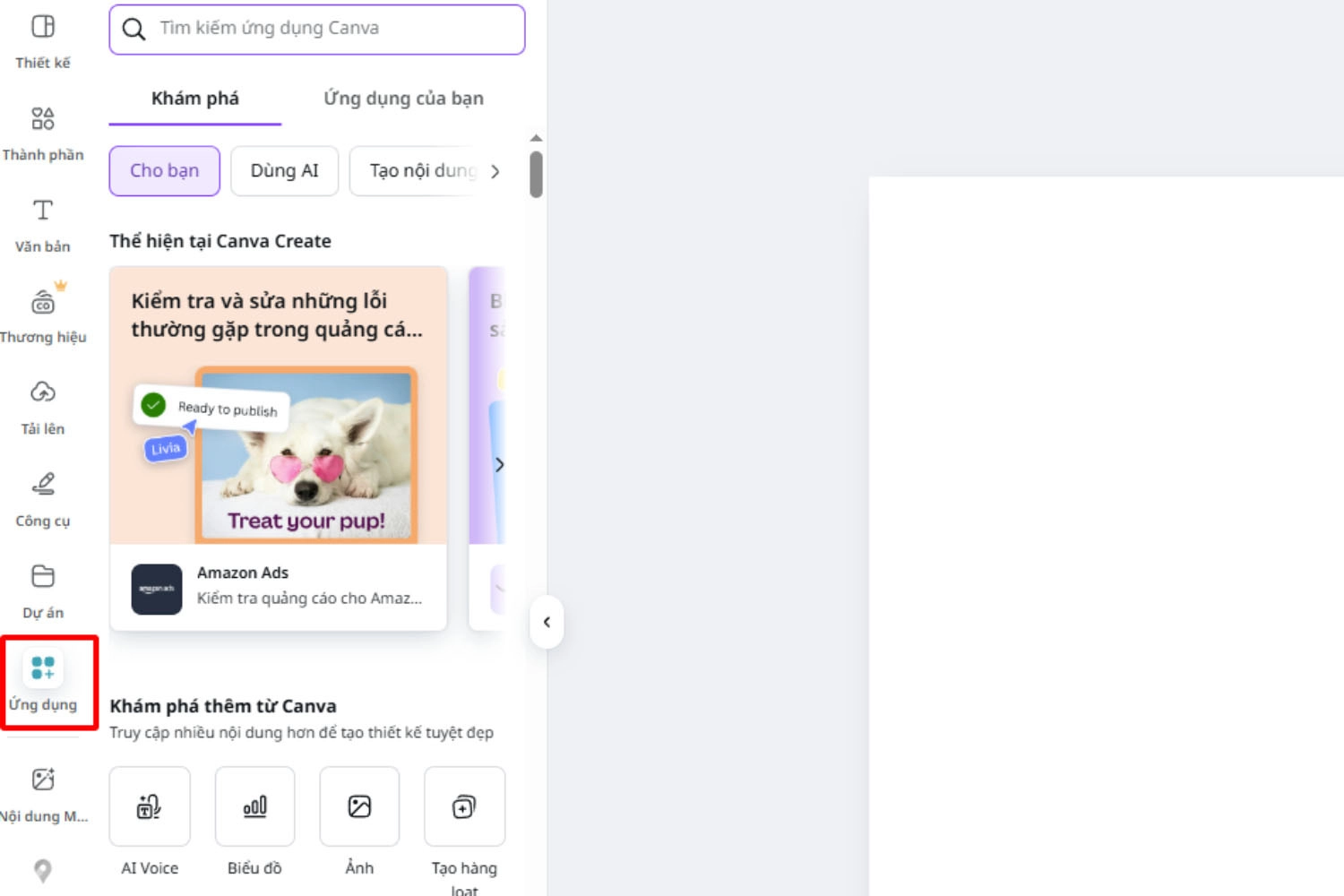
Bước 2: Tiếp đó, gõ từ khóa "Background" vào ô tìm kiếm, rồi chọn Background Eraser từ danh sách kết quả hiện trên màn hình.
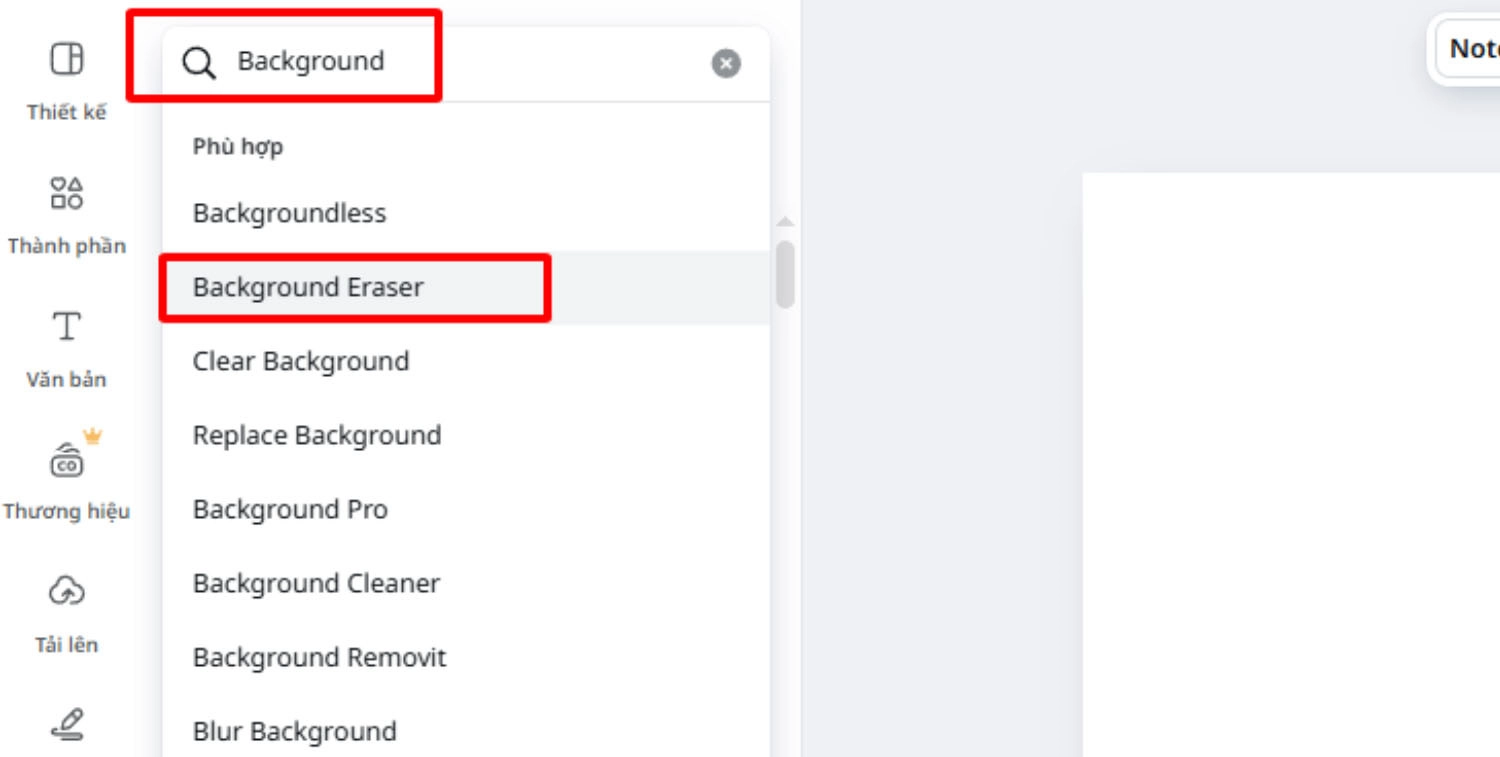
Bước 3: Lúc này, bạn hãy nhấn Mở. Sau đó, hãy nhấn Chosse file để tải ảnh cần xóa nền lên Canva.

Sau khi tải ảnh lên, chọn Remove Background và chờ trong ít phút để Canva xử lý. Kết quả là bạn sẽ có một hình ảnh với nền trong suốt hiển thị trên màn hình.
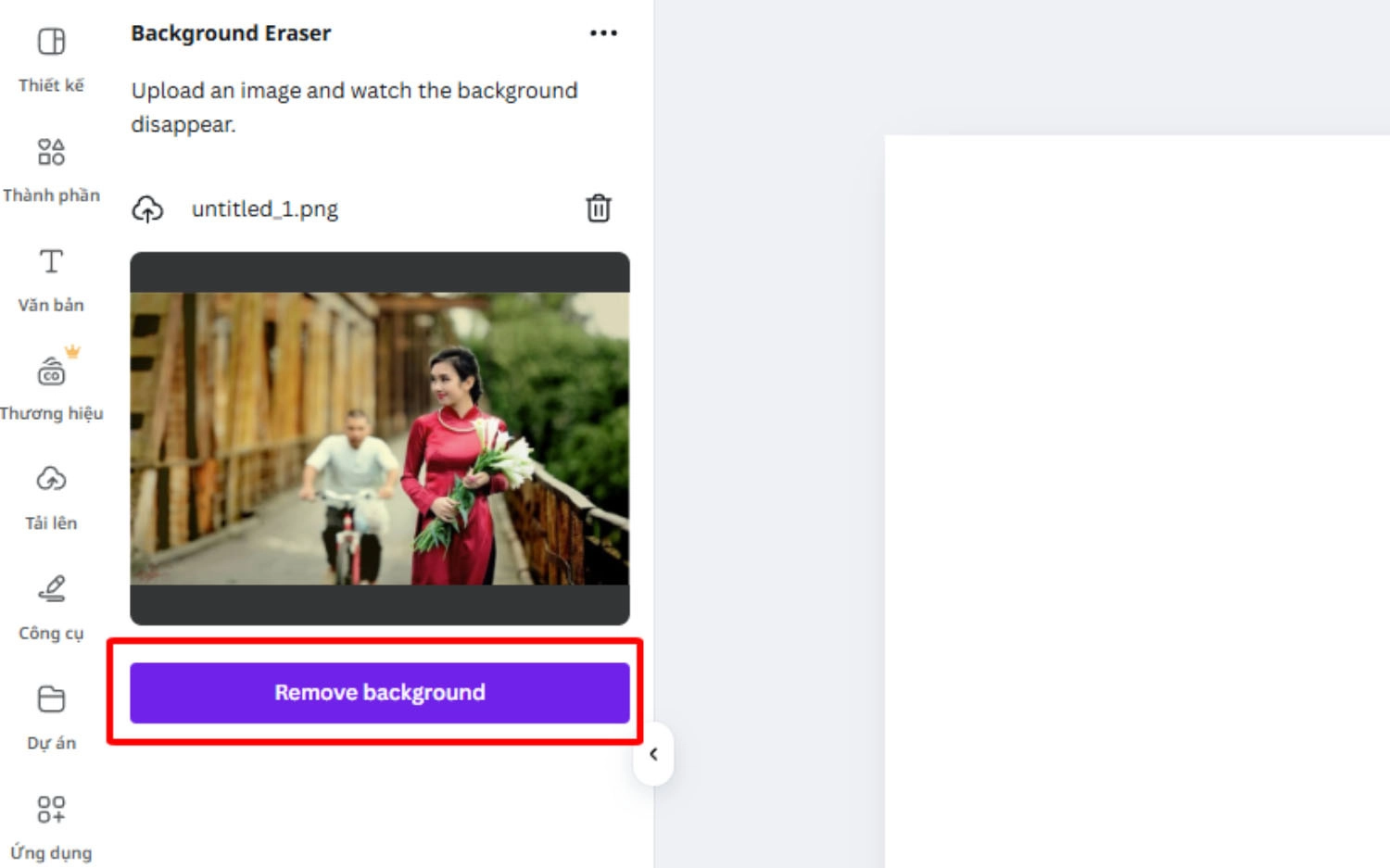
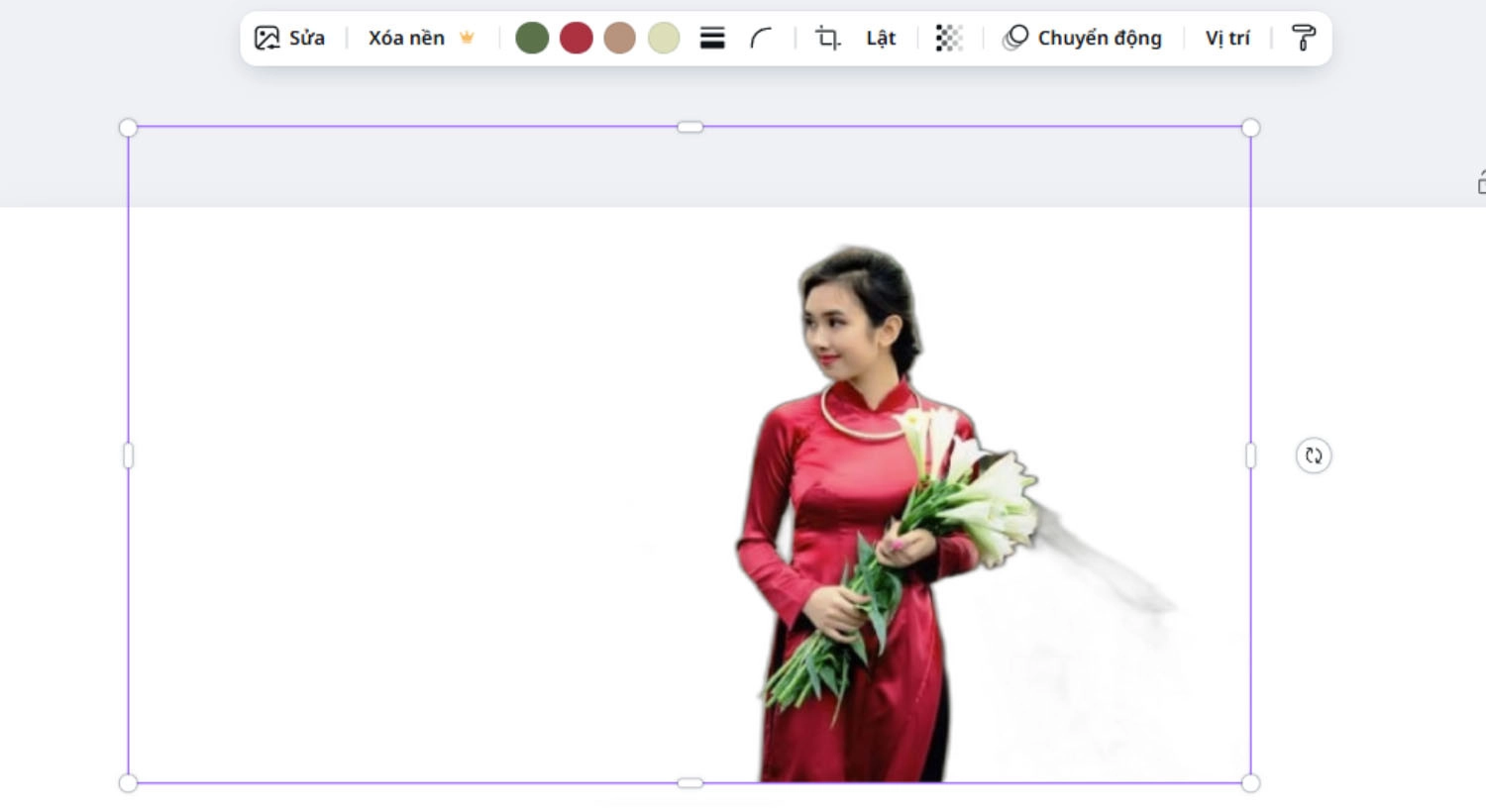
Ngoài làm nền trong suốt, bạn có thể thử tham khảo cách dùng màu gradient cho văn bản Canva để giúp thiết kế thêm ấn tượng, thu hút hơn nhé!
Cách làm nền trong suốt trong Canva cho ảnh
Ngoài cách làm nền trong suốt trong Canva, bạn cũng có thể làm nền ảnh trong suốt trên Canva một cách dễ dàng, nhanh chóng. Nếu bạn chưa biết cách thực hiện, thì đừng bỏ qua phần hướng dẫn chi tiết cách làm ngay dưới đây nhé.
Bước 1: Mở Canva và tại giao diện trang chủ, chọn Tải lên. Sau đó, chọn Tải lên tệp, rồi nhấn Sửa hình ảnh để bắt đầu làm nền trong suốt lên Canva.
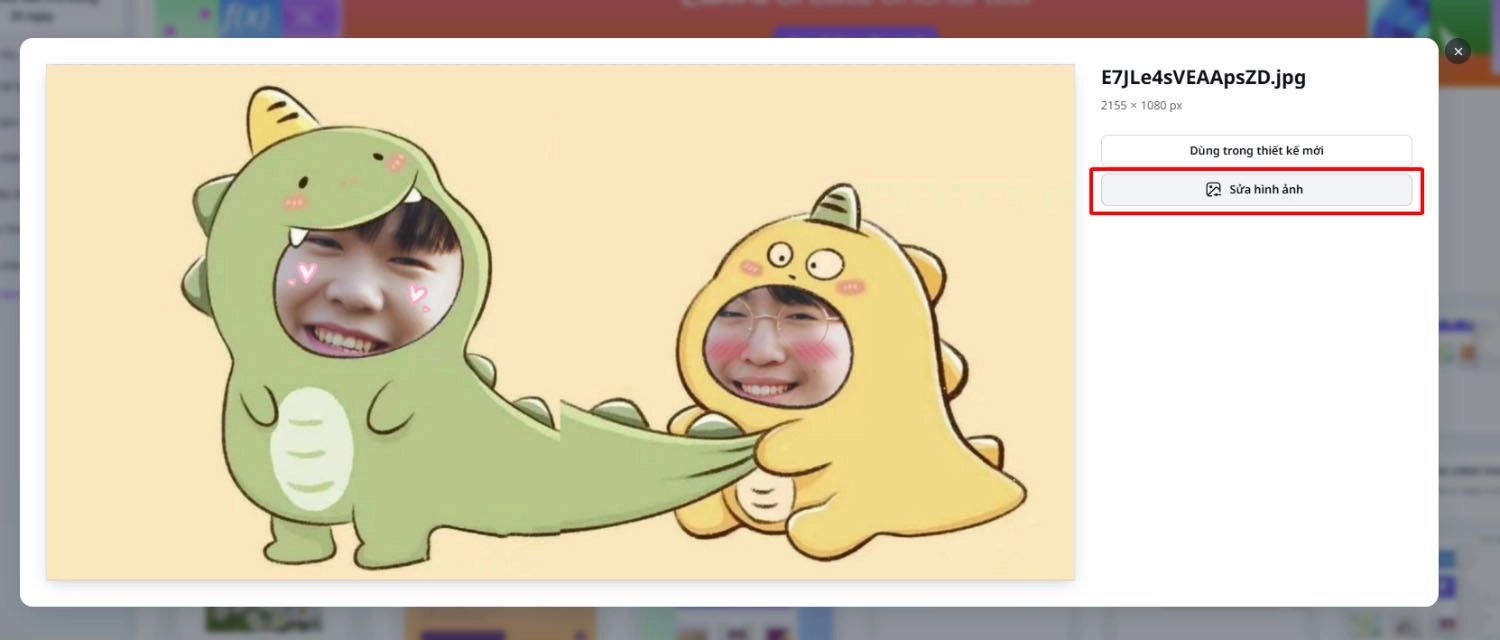
Bước 2: Tại thanh công cụ bên trái màn hình, chọn Xóa nền. Canva sẽ tự động xử lý và loại bỏ phần nền phía sau, chỉ giữ lại chủ thể trong ảnh.
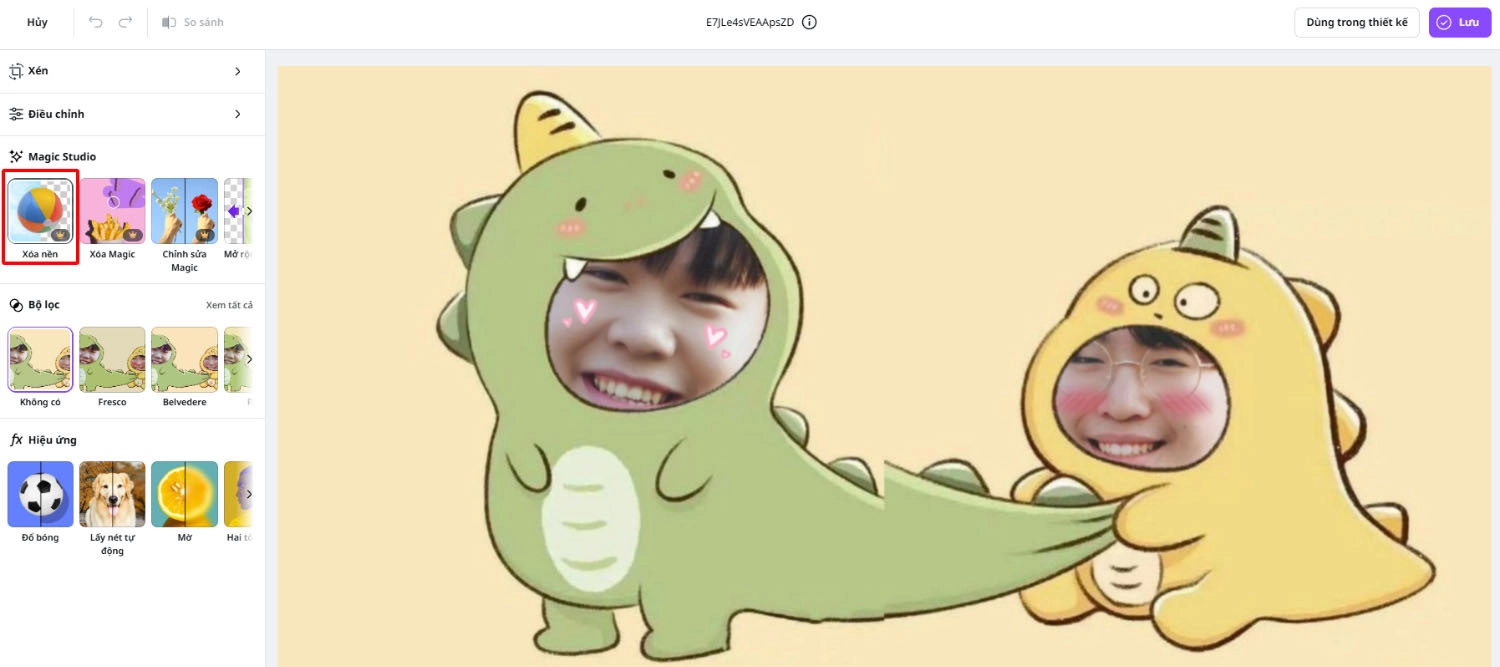
Bước 3: Cuối cùng, hãy chọn Lưu để tải ảnh xuống dưới định dạng PNG để giữ nguyên nền trong suốt, hoặc chọn Dùng trong thiết kế nếu bạn muốn tiếp tục chỉnh sửa hình ảnh trực tiếp trong Canva.
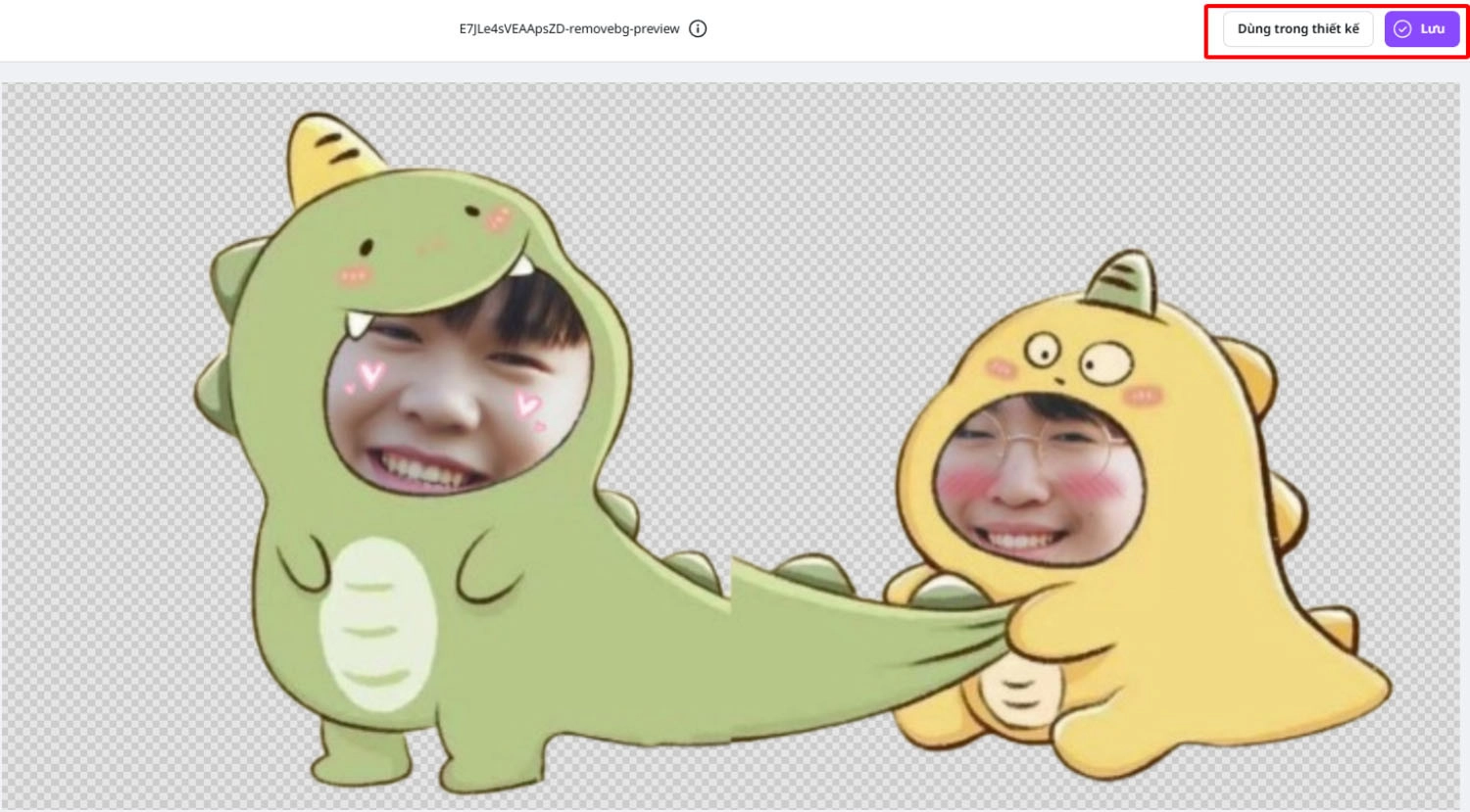
Bước 4: Bạn có thể sử dụng thêm các công cụ trong Canva để chỉnh sửa, thêm nội dung, thiết kế theo nhu cầu. Cuối cùng, chọn Tải xuống để lưu thiết kế về máy.
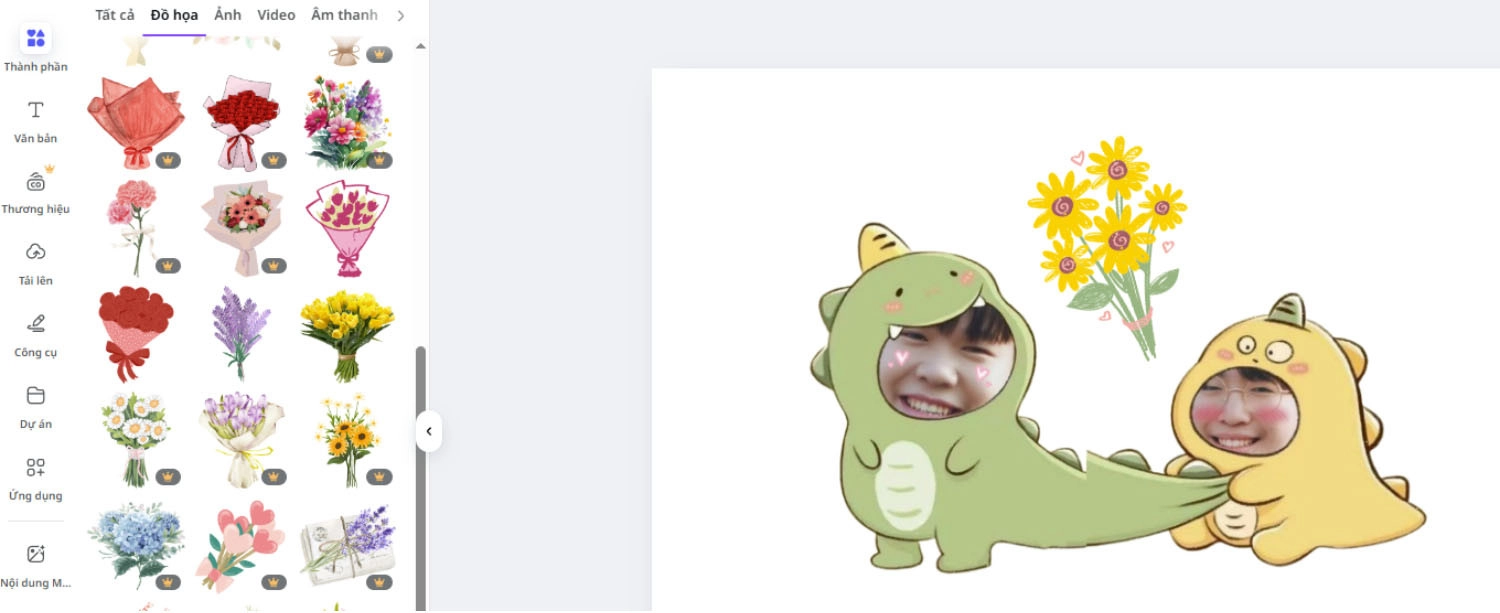
Ngoài ra, bạn đọc có thể tham khảo thêm bài viết hướng dẫn cách bật thước căn lề trong Canva để thiết kế chính xác và có bố cục cân đối, đẹp mắt hơn nhé.
Cách chồng hình ảnh đã xóa nền lên một hình ảnh khác
Sau khi đã thực hiện xong cách xóa nền trong suốt trong Canva, bạn có thể dễ dàng chèn một hình ảnh khác lên nền mới để giúp thiết kế ấn tượng, chuyên nghiệp hơn. Dưới đây là gợi ý cách thực hiện nhanh chóng, đơn giản, ai cũng có thể làm được.
Bước 1: Nhấn vào Chia sẻ ở góc trên cùng bên phải màn hình. Rồi chọn định dạng mong muốn và đánh dấu chọn Nền trong suốt. Sau đó, nhấn chọn Tải xuống để lưu hình ảnh đã xóa nền về máy.
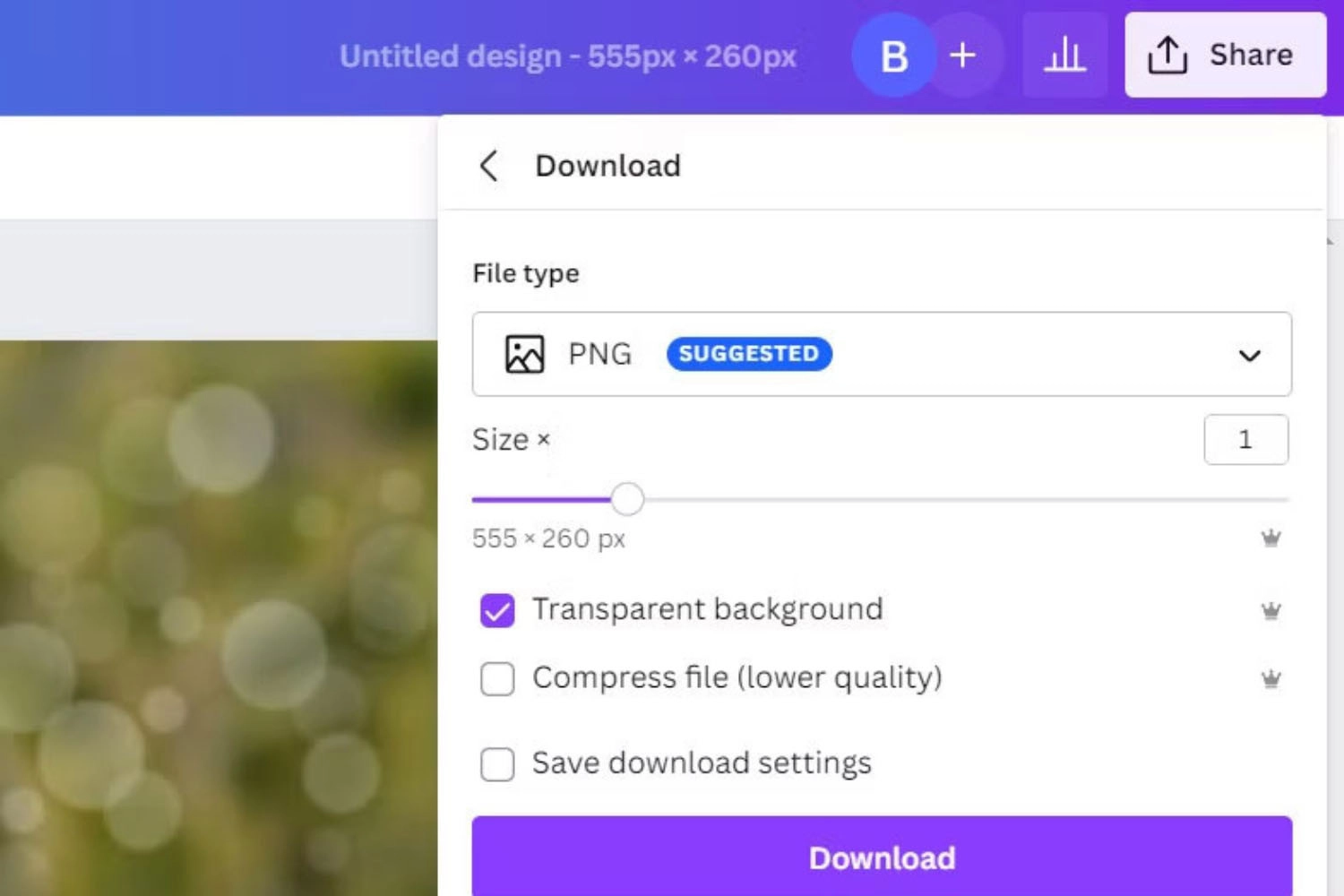
Bước 2: Sau đó, hãy mở một thiết kế mới trong Canva. Tại đây, nhấn vào Sửa ảnh. Tiếp theo, chọn Tải lên tại thanh công cụ bên trái màn hình để tải hình ảnh đã xóa nền trước đó bạn lưu về máy.
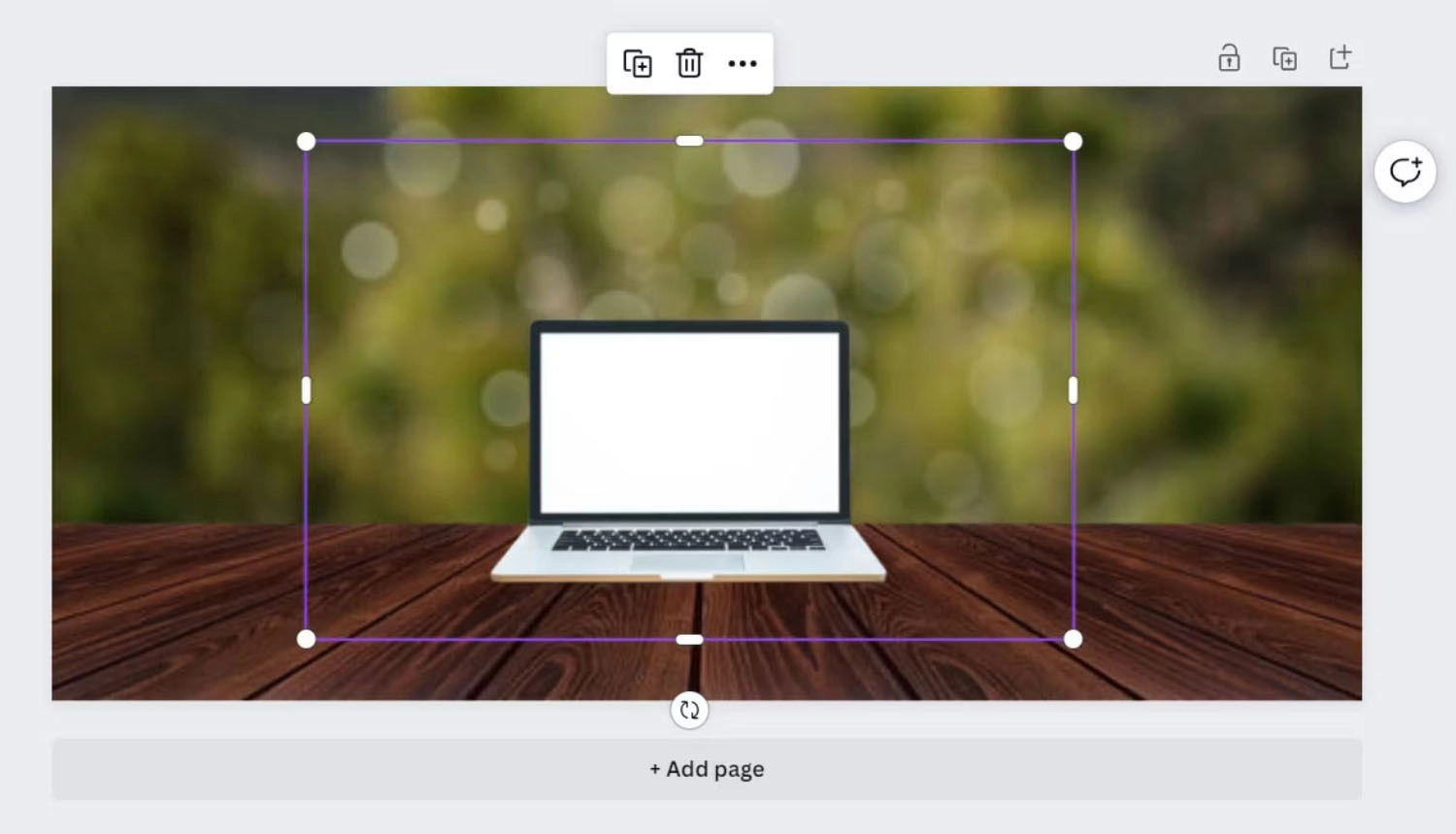
Kéo thả ảnh vào khu vực làm việc trên Canva. Lúc này, bạn có thể chỉnh sửa về kích thước, vị trí, hoặc thêm hiệu ứng theo ý muốn. Cuối cùng, nhấn Chia sẻ để lưu thiết kế về máy.
Câu hỏi thường gặp
Nếu bạn đang bắt đầu tìm hiểu cách tạo nền trong suốt trong Canva, chắc hẳn sẽ có nhiều bỡ ngỡ trong quá trình thực hiện. Nếu bạn cũng đang có những thắc mắc liên quan đến thao tác này, hãy đọc tiếp phần giải đáp chi tiết dưới đây của chúng tôi nhé.
Cách làm nền trong suốt trong Canva có lợi ích gì?
Thực tế, cách làm nền trong suốt trong Canva là một thao tác cực kỳ hữu ích trong thiết kế đồ họa. Bạn có thể dùng để tạo hình mờ, logo, nhấn mạnh chủ thể, chèn lên nền khác hoặc kết hợp nhiều yếu tố để tạo thiết kế sáng tạo hơn.
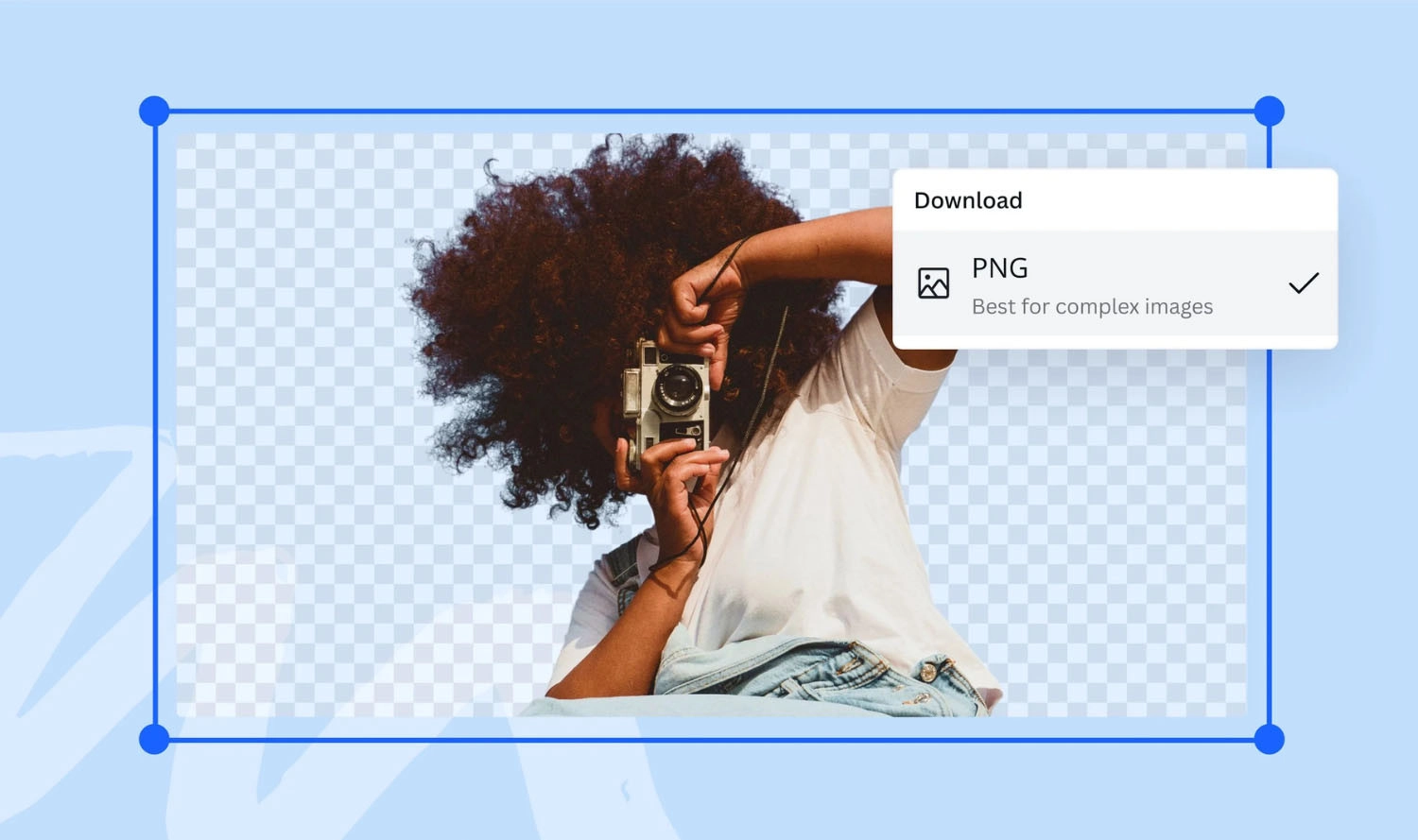
Mã màu nền trong suốt trên Canva là gì?
Mã màu hex đại diện cho màu trong suốt trên Canva là #00FFFFFF.
Có cách làm nền trong suốt trong Canva cho video không?
Câu trả lời là Có. Canva cho phép người dùng xóa nền trong video bằng công cụ Xóa nền video. Cách thực hiện cũng tương tự như khi bạn thực hiện thao tác xóa nền ảnh đã được chúng tôi chia sẻ ở phần trên.
Canva có hỗ trợ định dạng WebP không?
Bạn hoàn toàn có thể tải hình ảnh lên Canva ở nhiều định dạng khác nhau như JPG, PNG, SVG, WebP, HEIC/HEIF. Đồng thời, Canva cũng hỗ trợ chỉnh sửa hoặc chuyển đổi giữa các loại định dạng một cách dễ dàng, nhanh chóng.
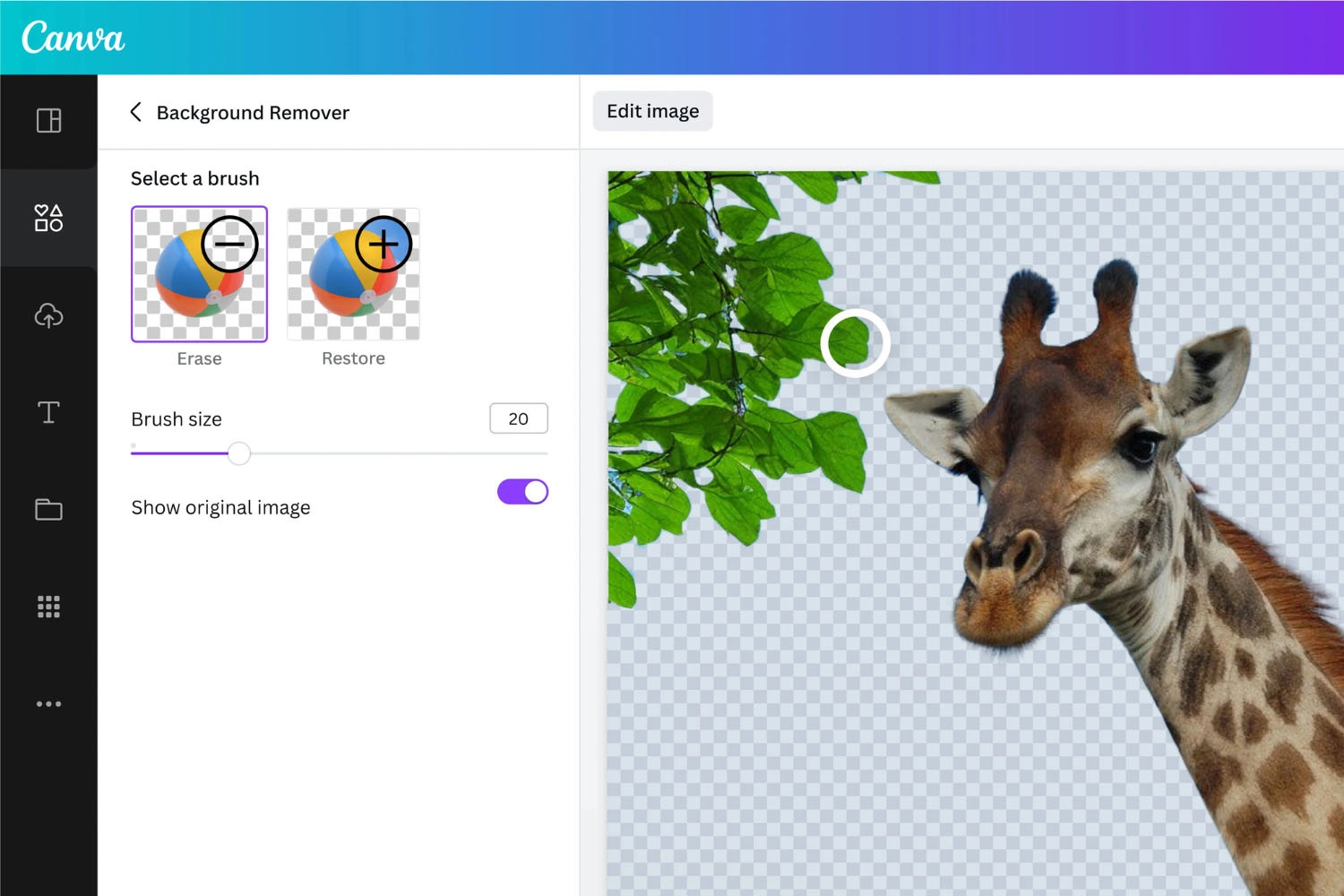
Tổng kết
Trên đây là tất tần tần giải đáp thắc mắc và các bước hướng dẫn chi tiết cách làm nền trong suốt trong Canva, chúc bạn áp dụng thành công.

















Hỏi đáp & đánh giá Cách làm nền trong suốt trong Canva miễn phí, không cần Canva Pro
0 đánh giá và hỏi đáp
Bạn có vấn đề cần tư vấn?
Gửi câu hỏi